المواضيع الأخيرة
» Sondos
الأربعاء 28 أغسطس 2024, 07:35
» Sondos
الأربعاء 28 أغسطس 2024, 01:17
» Sondos
الثلاثاء 27 أغسطس 2024, 23:02
» Sondos
الثلاثاء 27 أغسطس 2024, 04:44
» Sondos
الثلاثاء 27 أغسطس 2024, 01:06
» Sondos
الإثنين 26 أغسطس 2024, 20:57
» Sondos
الأحد 25 أغسطس 2024, 23:20
» Sondos
الأحد 25 أغسطس 2024, 19:57
» Sondos
الثلاثاء 20 أغسطس 2024, 22:17
» Sondos
الإثنين 19 أغسطس 2024, 17:59
المواضيع الأكثر نشاطاً
شرح تشغيل جهاز vuplus
 شرح تشغيل جهاز vuplus
شرح تشغيل جهاز vuplus
إِنَّ الْحَـــــــمْدَ لِلهِ تَعَالَى، نَحْمَدُهُ وَ نَسْتَعِينُ بِهِ وَ نَسْتَهْدِيهِ وَ نَسْــتَنْصِرُه
وَ نَــــعُوذُ بِالْلهِ تَعَالَى مِنْ شُــــرُورِ أَنْفُسِنَا وَ مِنْ سَيِّئَــــاتِ أَعْمَالِنَا
مَنْ يَـــهْدِهِ الْلهُ تَعَالَى فَلَا مُضِــــلَّ لَهُ، وَ مَنْ يُـضْلِلْ فَلَا هَــــادِىَ لَه
وَ أَشْــــــــــهَدُ أَن لَّا إِلَهَ إِلَّا الْلهُ وَحْــــــدَهُ لَا شَــــــرِيكَ لَه
وَ أَشْـــهَدُ أَنَّ مُحَمَّداً عَبْدُهُ وَ رَسُولُهُ، صَلَّى الْلهُ عَلَيْهِ وَ آلِهِ وَ سَلَّمَ تَسْلِيمَاً كَثِيرَا
أَمَّـــا بَعْــــد
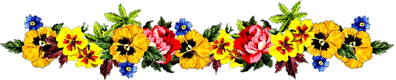
وَ نَــــعُوذُ بِالْلهِ تَعَالَى مِنْ شُــــرُورِ أَنْفُسِنَا وَ مِنْ سَيِّئَــــاتِ أَعْمَالِنَا
مَنْ يَـــهْدِهِ الْلهُ تَعَالَى فَلَا مُضِــــلَّ لَهُ، وَ مَنْ يُـضْلِلْ فَلَا هَــــادِىَ لَه
وَ أَشْــــــــــهَدُ أَن لَّا إِلَهَ إِلَّا الْلهُ وَحْــــــدَهُ لَا شَــــــرِيكَ لَه
وَ أَشْـــهَدُ أَنَّ مُحَمَّداً عَبْدُهُ وَ رَسُولُهُ، صَلَّى الْلهُ عَلَيْهِ وَ آلِهِ وَ سَلَّمَ تَسْلِيمَاً كَثِيرَا
أَمَّـــا بَعْــــد
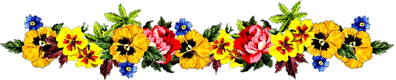
[size=32]شرح تشغيل جهاز vuplus من الالف للياء للمبتدئيين[/size]
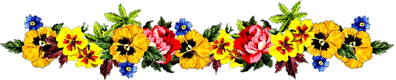
* شرح تمرير الصور
*شرح اعداد الجهاز
*شرح تحميل الايموهات و تمرير ملف الاشتراك
*شرح تثبيت البلوجنات
*شرح تشغيل iptv على الجهاز
*شرح التسجيل من قناة
*شرح مشاهدة القنوات من الكمبيوتر او السمارت فون
*شرح تثبيت صورة على الخارجي
شرح اخد باك اب
[size=32]على بركة الله [/size]
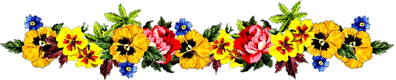
اولا جهاز ال vuplus لا يحتاج loader ليمرر صورة فقط usb
نبدأ بتحميل الصورة اللتي نريد او نحب تمريرها لجهازنا و عن تجربتي افضل الصور هي blackhole و vti و eurosat و كدلك openpli
بعد التحميل نقوم بفك الضغط عن الملف vuplus و نمرره للفلاشة
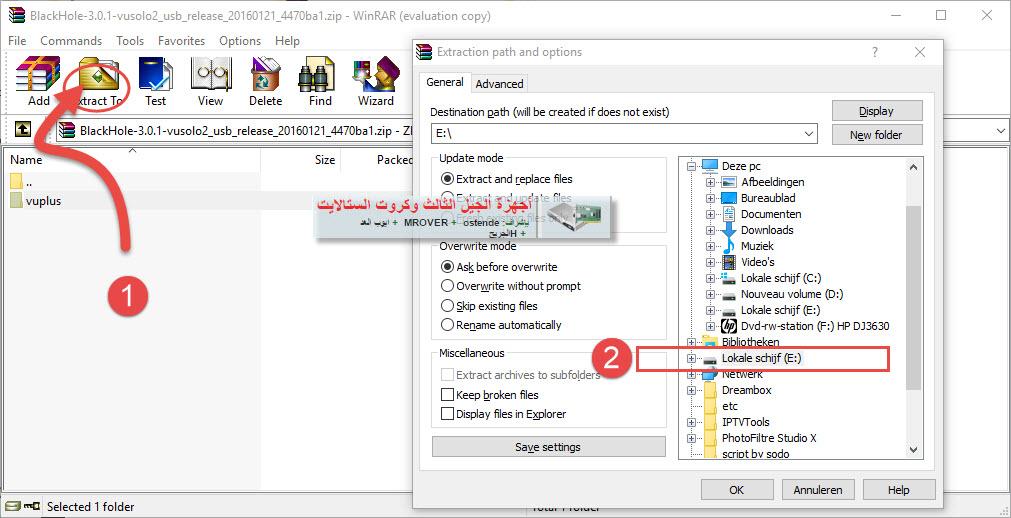
ثم نضع الفلاشة في الجهاز ثم نشغله من الخلف
هنا ستظهر رسالة في واجهة الجهاز ثم نقوم بالضغط على زر التشغيل في واجهة الجهاز
هنا سيبدأ الجهاز في تمرير الصورة
بعدها الجهاز سيعيد التشغيل
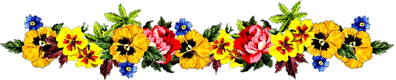
هنا نصل لمرحلة اعداد الجهاز
اولا ختار اللغة اللتي سنستعمل في menu الجهاز

ثم نختار المخرج اللدي نستعمل هل hdmi او scart

ثم جودة الصورة بالنسبة لاصحاب hdmi

ثم نصل لاعداد اتصال الجهاز بالنت و نختار هل عبر الويفي او الكابل




ثم نقوم باعداد التيونر كالاتي

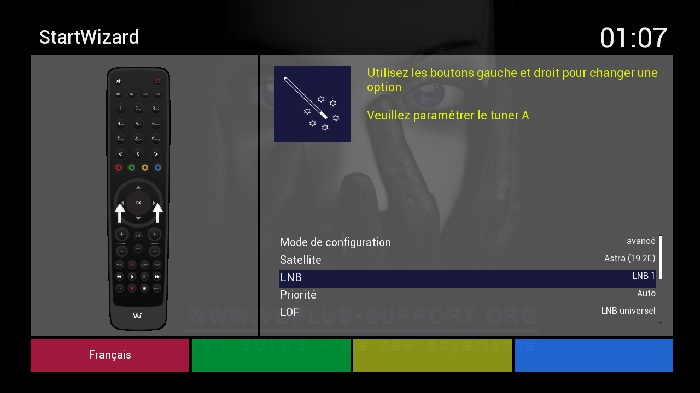
بالنسبة لاصحاب السويتش نفس الاعدادات فقط نغير القمر و lnb مع نفس الرقم اللجي وضعت عليه القمر في السويتش لديك

ثم نقوم بالبحث عن القنوات



بعد الانتهاء من القنوات نكون انتهينا من اعداد الجهاز للعمل
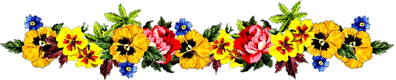
هنا نصل لمرحلة تثبيت الايموهات و تمرير اشتراكنا لتشغيل القنوات المشفرة
اغلب الصور لا تدعم المشاهدة بالقرصنة و تقوم بوضع رابط اضافي تمرره للصورة لتتمكن من تثبيت الايموهات من سيرفر الصورة
هنا في حالتي استعمل صورة vti
الصورة بها فييد الايموهات لا تحتاج لتثبيت اضافة لدلك
اولا نضغط زر ازرق ثم Vti Software manager

ثم Softcam ثم نختار الايمو اللدي نريد تثبيته


نضغط زر اصفر ثم اخضر لتثبيته
بعد التثبيت نقوم بارسال اشتراكنا للجهاز و دلك عبر برنامج dcc
نفتح البرنامج و ندهب للمسار
*ملاحظة بعض الصور تختلف عن بعضها في مسار ارسال اشتراك السيسيكام *
فاما usr/keys او etc
انا سارسله للمسار etc
قغ

ملاحظة ايمو الاوسكام و الويكارد نرسل ملف الاشتراك للمسار etc / tuxbox/ config
بعد تمرير الاشتراك نصل لمرحلة تفعيل الايمو
و دلك بالضغط على الزر الازرق ثم Center Cams VTI

ثم نختار الايمو اللدي نريد تشغيله ثم زر اخضر للتفعيل

هنا انتهينا من تشغيل الايمو و اعداد الجهاز للعمل
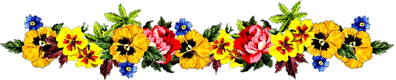
نأتي الان لمرحلة قام العديد من الاخوة من طلبها و هي حدف القنوات الغير المرغوب فيها دون اللجوء لبرامج و ترتيبهم
اولا نظهر قائمة القنوات
ثم menu و ستظهر لنا هاته القائمة

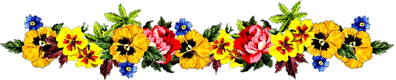
نأتي لتمرير اضافات او ما يصطلح عليه بلوجينات و سكينات
بالنسبة للبلوجينات فتثبيتهم يكون اما من الجهاز او عبر telnet و احسنهم أللتي تثبت عبر telnet
اولا نفتح برنامج dcc ثم ندهب للمسار tmp
ثم نمرر البلوجينات و السكينات اللتي اريد تثبيتها بجهازي


نفتح التلنت و ندخل الاوامر التالية


بعد تثبيت البلوجنات نعيد تشغيل الانجما
الان و الحمد لله انتهينا من تثبيت البلوجنات و اعداد جهازنا
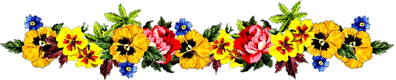
نصل لمرحلة تشغيل ال iptv عليه
هناك عدة بلوجنات تتيح هاته الخدمة مجانا لكن اغلبها ليس بها القنوات اللتي نحب
لكن هناك بعض الاخوة يتوفرون على اشتراك او على ملف m3u مجاني
بالنسبة لاصحاب الاشتراكات فيمكنك طلب ملف خاص بالانجما2 من صاحب السيرفر و اغلبهم الان يستعملون سكريبت لتنزيل القنوات مباشرة للجهاز
اصحاب ملفات m3u يمكنك تشغيل الملف على بلوجن mediaplayer
و دلك بارسال ملفك لفلاشة usb او ارساله للمسارmedia
ثم نفتح بلوجن mediaplayer

ثم نحدد مسار الملف


ثم نفتح القناة


يمكنك كدلك و هي احسن طريقة تحويل الملف من m3u ل userbouquet و نرسله لجهازنا و نفتحه كأي قناة عادية
تحويل الملف يكون بهدا البرنامج
DiTM

ننسخ محتوى الملف و نلصقه داخل البرنامج ثم اتبع الصور


بعد التحويل و تنزيل القائمة نرسلها للمسار etc/enigma2 عبر البرنامج dcc

ثم restart enigma2
بعدها نفتح قائمة القنوات ثم زر ازرق ستظهر لنا قائمة جديدة نفتحها و نفتح القناة اللتي نريد تشغيلها
ثم مبروك عليك
ملاحظة بعض الاحيان لن تجد القائمة في جهازك هنا عد لبرنامج dcc ثم كليك يمين على الملف bouquet.tv ثم edit ثم اضف السطر التالي

ثم restart enigma2
ملاحظة يمكننا تشغيلها ايضا على بلوجن kodi او tsmedia
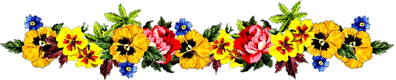
نأتي لمرحلة التسجيل من قناة
لتشتغل معك الخاصية تحتاج لهارد ديسك او usb
و تعمل لها مونت و دلك عبر الضغط زر ازرق ثم Outils systéme vti ثم Gestionaire des peripherique




ثم ok ثم زر اخضر لعمل مونت


يجب اعادة تشغيل الجهاز ليتم المونت و يعمل جيدا
ثم نعود للتسجيل يكفي الضغط على هدا الزر

ثم نختار كما هو موضح

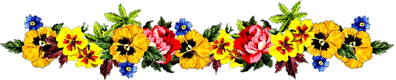
الان نصل لمشاهدة الجهاز من الكمبيوتر او من سمارت فون داخل المنزل او من خارجه
شرح المشاهدة من الكمبيوتر تجده بهدا الموضوع
شرح مشاهدة ال Dreambox او VuPlus من خارج المنزل
و شرح المشاهدة من السمارت فون اضعها هنا بين ايديكم
نحمل التطبيق Vu+ Tools من البلايستور ثم نفتحه و ندخل اعداداتنا كما هو مبين
https://play.google.com/store/apps/details?id=com.baront.vuplustoolsç

للمشاهدة من خارج المنزل راجع اولا شرح المشاهدة من الكمبيوتر لمعرفة عمل هوست اسمي
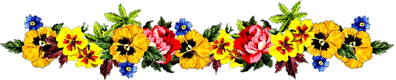
نأتي الان لشرح تثبيت صور على الخارجي لهواة الاستكشاف و متابعة جديد الصور
نثبت اولا بلوجن openmultiboot من سيرفر الصور و دلك بالضغط على
زر ازرق ثم Vti Software manager

ثم Extensions

ثم نتبته على الفلاشة و دلك بتحديد مسارها
ملاحظة يجب عمل مونت للفلاشة كما شرحنا من قبل
بعد تثبيته نفتحه و ستظهر لنا قائمة الصور
و لتثبيت الصور نقوم بارسالها للمسار media ثم hdd او usb كما حددنا عند تثبيت البلوجن ثم openmultiboot upload ببرنامج dcc


ثم نفتح البلوجن من الجهاز و نضغط زر اخضر للتثبيت


ننتضر دقائق حتى ينتهي من تثبيت الصورة
بعدها سيعود البلوجن لقائمة الصور نختار الصورة اللتي نريد تشغيلها و نضغط ok



ثم Ok
سيعيد الجهاز التشغيل و ينطلق من الصورة اللتي على الخارجي كما حددت له
يمكننا تثبيت عدد الصور اللدي نريد على البلوجن لكن ان فاتت القائمة 8 صور بما فيها صورة الفلاش فلن تظهر لك في قائمة boot menu
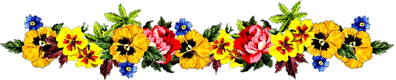
نصل الان لمرحلة حفض اعداداتنا او باك اب
حفض اعدادتنا و البلوجنات سيساعدنا في تثبيتهم على صور الخارجي عند تنصيبهم
تابع هدا الشرح
شرح عمل باك اب لملف القنوات و البلوجينات على الانجما2
لحفض باك اب كامل او باك اب للصورة نضغط زر ازرق ثم VTI software tools

ثم image backup / restore

ثم Sauvegarde Image


ننتضر دقائق حتى تنتهي عملية الحفض
و سنجد الباك اب بالمسار hdd او usb بالملف vti image backup


[size=32]في النهاية اتمنى ان اكون وفقت في شرح بعض خصائص الجهاز
[size=32]ملاحظة الشرح تم على صورة vti خصائص الصور مختلفة لكن لهم نفس الاساسيات [/size]
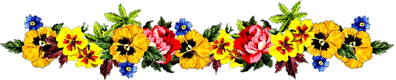
[/size]

ثم Extensions

ثم نتبته على الفلاشة و دلك بتحديد مسارها
ملاحظة يجب عمل مونت للفلاشة كما شرحنا من قبل
بعد تثبيته نفتحه و ستظهر لنا قائمة الصور
و لتثبيت الصور نقوم بارسالها للمسار media ثم hdd او usb كما حددنا عند تثبيت البلوجن ثم openmultiboot upload ببرنامج dcc


ثم نفتح البلوجن من الجهاز و نضغط زر اخضر للتثبيت


ننتضر دقائق حتى ينتهي من تثبيت الصورة
بعدها سيعود البلوجن لقائمة الصور نختار الصورة اللتي نريد تشغيلها و نضغط ok



ثم Ok
سيعيد الجهاز التشغيل و ينطلق من الصورة اللتي على الخارجي كما حددت له
يمكننا تثبيت عدد الصور اللدي نريد على البلوجن لكن ان فاتت القائمة 8 صور بما فيها صورة الفلاش فلن تظهر لك في قائمة boot menu
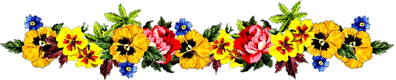
نصل الان لمرحلة حفض اعداداتنا او باك اب
حفض اعدادتنا و البلوجنات سيساعدنا في تثبيتهم على صور الخارجي عند تنصيبهم
تابع هدا الشرح
شرح عمل باك اب لملف القنوات و البلوجينات على الانجما2
لحفض باك اب كامل او باك اب للصورة نضغط زر ازرق ثم VTI software tools

ثم image backup / restore

ثم Sauvegarde Image


ننتضر دقائق حتى تنتهي عملية الحفض
و سنجد الباك اب بالمسار hdd او usb بالملف vti image backup


[size=32]في النهاية اتمنى ان اكون وفقت في شرح بعض خصائص الجهاز
[size=32]ملاحظة الشرح تم على صورة vti خصائص الصور مختلفة لكن لهم نفس الاساسيات [/size]
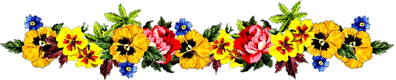
[/size]
| |

حارس المنتدى- المراقب العام

- تاريخ التسجيل : 30/05/2009


 مواضيع مماثلة
مواضيع مماثلة» شرح بالصور لكيفية تشغيل الدنجل على جهاز StarCom HD
» ((اليكم طريقة تشغيل جهاز جديد SAMSAT 560 double tuner وكل شيء عنه
» حصري: طريقة تحيث fte و الأجهزة الشبيهة من جهاز إلى جهاز بالصور
» طريقة ترقية من جهاز الي جهاز ب3 طرق مختلفة بالصور
» تشغيل القمر Eutelsat 3D
» ((اليكم طريقة تشغيل جهاز جديد SAMSAT 560 double tuner وكل شيء عنه
» حصري: طريقة تحيث fte و الأجهزة الشبيهة من جهاز إلى جهاز بالصور
» طريقة ترقية من جهاز الي جهاز ب3 طرق مختلفة بالصور
» تشغيل القمر Eutelsat 3D
إنشاء حساب أو تسجيل الدخول لتستطيع الرد
تحتاج إلى أن يكون عضوا لتستطيع الرد.
صفحة 1 من اصل 1
صلاحيات هذا المنتدى:
لاتستطيع الرد على المواضيع في هذا المنتدى عزيزي الزائر / عزيزتي الزائرة يرجي التكرم بتسجبل الدخول اذا كنت عضو معنا
عزيزي الزائر / عزيزتي الزائرة يرجي التكرم بتسجبل الدخول اذا كنت عضو معنا 



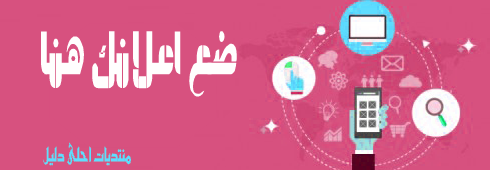

 الرئيسية
الرئيسية














